
System kontroli wersji stał się niezbędnym narzędziem w nowoczesnym tworzeniu oprogramowania. Systemy kontroli wersji pozwalają na śledzenie zmian Twojego oprogramowania od poziomu kodu źródłowego. Można śledzić zachodzące zmiany, cofać się do poprzednich etapów oraz rozgałęziać się od kodu bazowego, aby stworzyć alternatywne wersje plików i folderów.
Jednym z najpopularniejszych systemów kontroli wersji jest Git. Wiele projektów zachowuje swoje pliki w repozytorium Git, a strony takie jak GitHub i Bitbucket sprawiły, że dzielenie się i przyczynianie się do kodu Git jest łatwiejsze niż kiedykolwiek.
W tym przewodniku zademonstrujemy Ci, jak zainstalować Git na serwerze CentOS 7. Obejmuje to instalację oprogramowania na kilka różnych sposobów, każdy z własnymi korzyściami, a także sposób, w jaki skonfigurować Git, aby można było od razu zacząć pracę z programem.
Wymagania
Przed rozpoczęciem korzystania z tego przewodnika, jest kilka kroków, jakie należy wykonać.
Potrzebny będzie zainstalowany i skonfigurowany z nierdzennym użytkownikiem serwer CentOS 7, posiadający przywileje sudo.
Instalacja Git
Dwa najbardziej powszechne sposoby instalacji Git zostaną opisane w tej sekcji. Obie opcje mają zarówno swoje zalety, jak i wady, a wybór, jaki podejmiesz, będzie zależał od Twoich własnych potrzeb. Przykładowo, użytkownicy chcący zachować aktualizacje oprogramowania Git, będą najprawdopodobniej chcieli zainstalować go za pomocą yum, podczas gdy użytkownicy, potrzebujący konkretną wersję git, będą chcieli zbudować ją od źródła.
Opcja pierwsza – instalacja Git przy pomocy Yum
Najprostszym sposobem instalacji Git tak, aby był od razu gotowy do użytku, jest użycie domyślnych repozytoriów CentOSa. Jest to najszybsza metoda, ale zainstalowana tym sposobem wersja Git może być starsza, niż ta, która obecnie jest najnowszą dostępną. Jeśli potrzebujesz najnowszego produktu, rozważ opracowanie Git od źródła (kroki dla tej metody znajdują się w dalszej części tego tutorialu).
Użyj yum, ojczystego menedżera pakietów CentOS, do odnalezienia i zainstalowania najnowszego dostępnego pakietu git z repozytoriów CentOS:
sudo yum install git
Jeśli komenda zostanie wykonana bez błędu, Git zostanie pobrany i zainstalowany. Aby upewnić się, że działa on poprawnie, spróbuj uruchomić wbudowaną wersję sprawdzającą Git.
git --version
Jeśli ta próba wytworzyła numer wersji Git, wówczas możesz przejść do sekcji „Uruchamianie Git”, znajdującą się w dalszej części artykułu.
Opcja druga – instalacja Git ze źródeł
Jeśli chcesz zainstalować najnowsze dostępne wydanie Git, lub po prostu chcesz większej elastyczności w trakcie procesu instalacji, najlepszą dla Ciebie metodą jest kompilacja oprogramowania ze źródeł. Zajmuje to więcej czasu i nie będzie ani aktualizowane, ani utrzymywane za pomocą menedżera pakietów yum, ale pozwoli Ci na pobranie wersji nowszej, niż ta, która jest dostępna w repozytorium CentOS, a także da Ci kontrolę nad opcjami, jakie możesz tam zawrzeć.
Zanim rozpoczniesz, będziesz musiał zainstalować system, na którym opiera się git. Wszystkie te zależności dostępne są w domyślnych repozytoriach CentOS, razem z narzędziami potrzebnymi do zbudowania systemu binarnego od źródła:
sudo yum groupinstall "Development Tools"
sudo yum install gettext-devel openssl-devel perl-CPAN perl-devel zlib-devel
Po zainstalowaniu niezbędnych zależności, możesz iść dalej i odnaleźć wersję Git, którą chcesz zainstalować poprzez odwiedzenie strony z wydaniami projektu na GitHub.
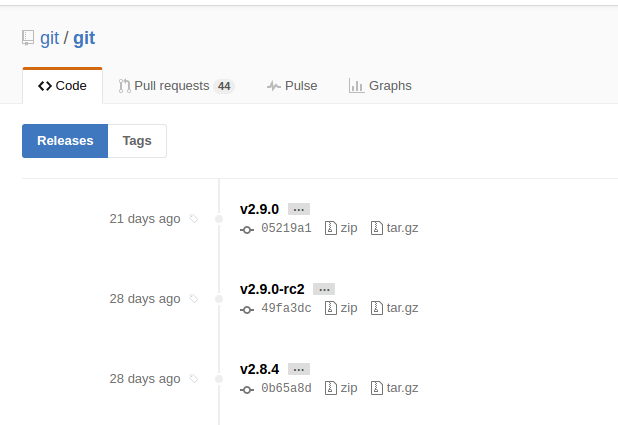
Wersja znajdująca się na górze listy, to wydanie najbardziej aktualne. Nie posiada ona –rc (skrót od Release Candidate, czyli kandydat do opublikowania) w nazwie, co znaczy, że jest to wydanie stabilne i bezpieczne w użyciu. Kliknij wersję, którą chcesz pobrać, aby zostać odesłanym na stronę z wydaniem owej wersji. Następnie kliknij prawym przyciskiem myszy na przycisk „source code (tar.gz)” i skopiuj link do schowka.
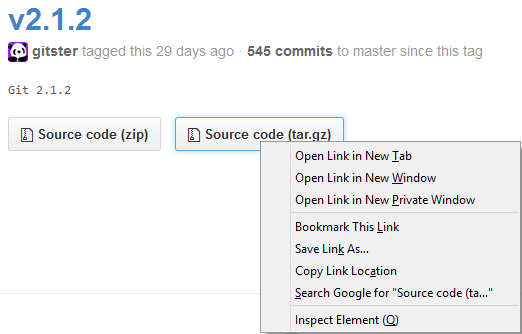
Teraz użyjemy komendy wget na naszym serwerze CentOS, aby pobrać archiwalne źródło
z linku, który skopiowaliśmy, zmieniając po drodze jego nazwę na git.tar.gz, aby łatwiej można było z nim pracować.
Uwaga: URL, który skopiowałeś może być inny niż mój, albowiem wydanie, które wybrałeś, może być inne.
wget https://github.com/git/git/archive/v2.1.2.tar.gz -O git.tar.gz
Kiedy pobieranie zostanie zakończone, możemy rozpakować archiwum źródła, używając tar. Będziemy potrzebowali kilki dodatkowych flag, aby upewnić się, że rozpakowywanie przebiegło pomyślnie: z dekompresuje archiwum (skoro wszystkie pliki .gz są skompresowane), x wydobywa indywidualne pliki i foldery z archiwum, a f przekazuje tar’owi, że deklarujemy nazwę pliku, z którym chcemy pracować.
tar -zxf git.tar.gz
To odpakuje skompresowane źródło do folderu o nazwie pochodzącej od wersji Git, jaka została ściągnięta ( w tym przykładzie, wersja to 2.1.2, więc folder został nazwany git-2.1.1). Następnie trzeba przenieść się do tego folderu, aby móc zacząć konfigurację naszej budowy. Zamiast zajmowania się pełną wersją w folderze, możemy użyć dzikiej karty (*), aby oszczędzić sobie trudu przenoszenia do tego folderu.
cd git-*
Kiedy już znajdziemy się w folderze źródłowym, możemy rozpocząć proces budowy źródła. Zaczyna się to od przed konstrukcyjnego sprawdzenia rzeczy takich, jak zależności oprogramowania i konfiguracji sprzętu komputerowego. Możemy sprawdzić wszystko, czego potrzebujemy za pomocą skryptu configure, który jest generowany przy użyciu make configure. Ten skrypt użyje również --prefix, aby zadeklarować /usr/local (domyślny folder programowy dla platformy Linux) jako odpowiednie miejsce przeznaczenia dla nowego systemu dwójkowego oraz utworzy Makefile, który zostanie użyty w następnym kroku.
Pliki Makefile to skryptowe pliki konfiguracyjne, które są przetwarzane przez make. Nasz Makefile podpowie make, jak opracować program i skieruje go do instalacji CentOSa, abyśmy mogli przeprowadzić program w odpowiedni sposób. Z Makefile w dobrym miejscu, możemy teraz wyegzekwować make install (z przywilejami sudo), aby skompilować kod źródłowy w działający program i zainstalować go na naszym serwerze.
sudo make install
Git powinien być teraz wbudowany i zainstalowany na Twoim serwerze CentOS. Aby upewnić się, że działa on poprawnie, spróbuj uruchomić wbudowaną wersję sprawdzającą Git.
git --version
Jeśli ta próba wytworzyła numer wersji Git, wówczas możesz przejść do sekcji „Uruchamianie Git”, znajdującą się w dalszej części artykułu.
Uruchamianie Git
Teraz, kiedy git został już zainstalowany, będziesz musiał wprowadzić kilka informacji
o sobie, tak aby przeznaczone dla Ciebie wiadomości były generowane z poprawnymi informacjami. Aby to zrobić, użyj komendy git config, żeby wprowadzić imię oraz adres email, który chciałbyś, aby był wbudowany do Twoich zawiadomień.
git config --global user.name "Your Name"
git config --global user.email "you@example.com"
Aby potwierdzić, że informacje zostały dodane z powodzeniem, możemy zobaczyć wszystkie pozycje konfiguracji, jakie zostały ustawione poprzez wpisanie:
git config --list
user.name=Your Name
user.email=you@example.com
Ta konfiguracja oszczędzi Ci problemu, jakim jest zobaczenie wiadomości z błędem i bycie zmuszonym do sprawdzenia swoich zawiadomień, po poddaniu ich.
Wnioski
Teraz git powinien być zainstalowany i gotowy do użycia w Twoim systemie.
